本篇内容介绍了“怎么在Ubuntu中安装QGit客户端”的有关知识,在实际案例的操作过程中,不少人都会遇到这样的困境,接下来就让小编带领大家学习一下如何处理这些情况吧!希望大家仔细阅读,能够学有所成!
1.安装 QT4 库
首先在ubuntu中运行QGit需要先安装QT4库。由于apt是ubuntu默认的包管理器,同时qt4也在官方的仓库中,因此我们直接用下面的apt-get命令来安装qt4。
$ sudo apt-get install qt4-default2.下载QGit压缩包
安装完Qt4之后,我们要安装git,这样我们才能在QGit中克隆git仓库。运行下面的apt-get命令。
$ sudo apt-get install git现在,我们要使用下面的git命令来克隆QGit客户端的仓库。
$ git clone git://repo.or.cz/qgit4/redivivus.git Cloning into 'redivivus'...remote: Counting objects: 7128, done.remote: Compressing objects: 100% (2671/2671), done.remote: Total 7128 (delta 5464), reused 5711 (delta 4438)Receiving objects: 100% (7128/7128), 2.39 MiB | 470.00 KiB/s, done.Resolving deltas: 100% (5464/5464), done.Checking connectivity... done.3.编译 QGit
克隆之后,我们现在进入redivivus的目录,并创建我们编译需要的makefile文件。进入目录,运行下面的命令。
$ cd redivivus接下来,我们运行下面的命令从qmake项目文件(qgit.pro)来生成新的Makefile。
$ qmake qgit.pro生成Makefile之后,我们现在终于可以编译qgit的源代码并生成二进制。首先我们要安装make和g++包用于编译,因为这是一个用C++写的程序。
$ sudo apt-get install make g++现在,我们要用make命令来编译代码了。
$ make4.安装 QGit
成功编译QGit的源码之后,我们就要在Ubuntu 14.04中安装它了,这样就可以在系统中执行它。因此我们将运行下面的命令。
$ sudo make install cd src/ && make -f Makefile installmake[1]: Entering directory `/home/arun/redivivus/src'make -f Makefile.Release installmake[2]: Entering directory `/home/arun/redivivus/src'install -m 755 -p "../bin/qgit" "/usr/lib/x86_64-linux-gnu/qt4/bin/qgit"strip "/usr/lib/x86_64-linux-gnu/qt4/bin/qgit"make[2]: Leaving directory `/home/arun/redivivus/src'make[1]: Leaving directory `/home/arun/redivivus/src'接下来,我们需要从bin目录下复制qgit的二进制文件到/usr/bin/,这样我们就可以全局运行它了。
$ sudo cp bin/qgit /usr/bin/5.创建桌面文件
既然我们已经在ubuntu中成功安装了qgit,我们来创建一个桌面文件,这样QGit就可以在我们桌面环境中的菜单或者启动器中找到了。要做到这点,我们要在/usr/share/applications/创建一个新文件叫qgit.desktop。
$ sudo nano /usr/share/applications/qgit.desktop接下来复制下面的行到文件中。
[Desktop Entry]Name=qgitGenericName=git 图形界面 viewerExec=qgitIcon=qgitType=ApplicationComment=git 图形界面 viewerTerminal=falseMimeType=inode/directory;Categories=Qt;Development;RevisionControl;完成之后,保存并退出。
6.运行 QGit 客户端
QGit安装完成之后,我们现在就可以从任何启动器或者程序菜单中启动它了。要在终端下面运行QGit,我们可以像下面那样。
$ qgit这会打开基于Qt4框架图形界面模式的QGit。
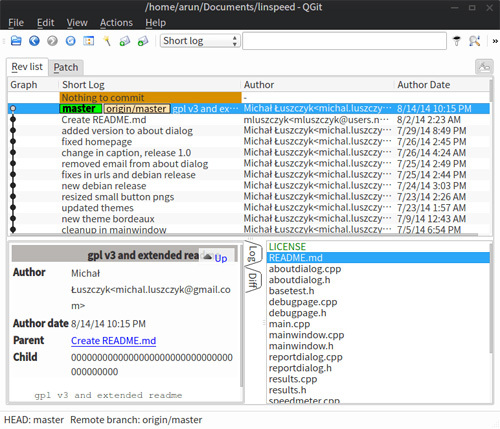
QGit Viewer
总结
QGit是一个很棒的基于QT的git客户端。它可以在Linux、MAC OSX和 Microsoft Windows所有这三个平台中运行。它帮助我们很容易地浏览历史、版本、分支等等git仓库提供的信息。它减少了使用命令行的方式去执行诸如浏览版本、 历史、比较功能的需求,并用图形化的方式来简化了这些任务。***的qgit版本也在默认仓库中,你可以使用 apt-get install qgit 命令来安装。因此,QGit用它简单的图形界面使得我们的工作更加简单和快速。
“怎么在Ubuntu中安装QGit客户端”的内容就介绍到这里了,感谢大家的阅读。如果想了解更多行业相关的知识可以关注亿速云网站,小编将为大家输出更多高质量的实用文章!
亿速云「云服务器」,即开即用、新一代英特尔至强铂金CPU、三副本存储NVMe SSD云盘,价格低至29元/月。点击查看>>
免责声明:本站发布的内容(图片、视频和文字)以原创、转载和分享为主,文章观点不代表本网站立场,如果涉及侵权请联系站长邮箱:is@yisu.com进行举报,并提供相关证据,一经查实,将立刻删除涉嫌侵权内容。
原文链接:http://linoxide.com/ubuntu-how-to/install-qgit-viewer-ubuntu-14-04/